OPEL CROSSLAND X 2018.5 Infotainment-Handbuch (in German)
Manufacturer: OPEL, Model Year: 2018.5, Model line: CROSSLAND X, Model: OPEL CROSSLAND X 2018.5Pages: 137, PDF-Größe: 2.75 MB
Page 71 of 137
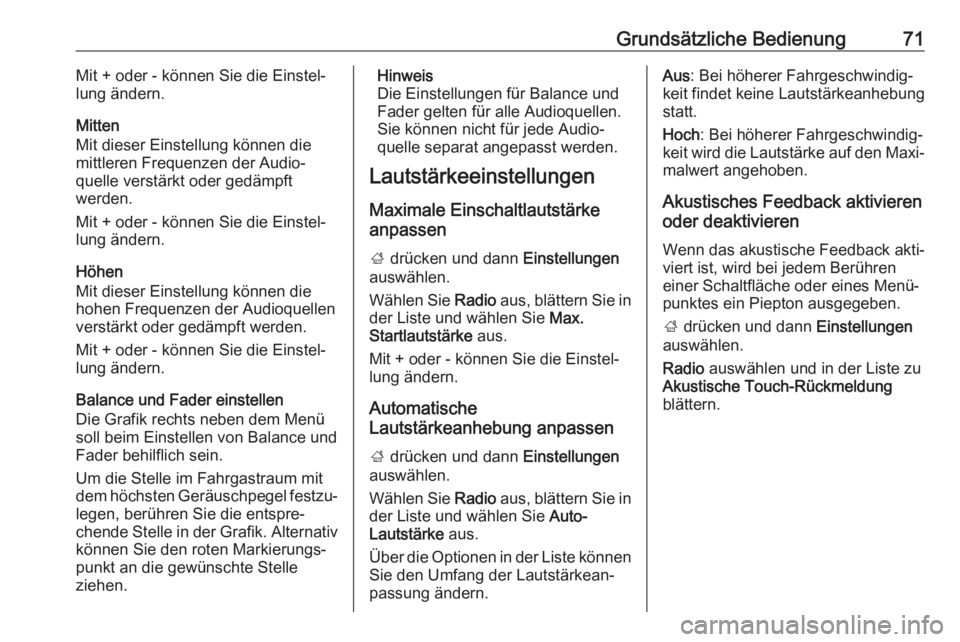
Grundsätzliche Bedienung71Mit + oder - können Sie die Einstel‐
lung ändern.
Mitten
Mit dieser Einstellung können die
mittleren Frequenzen der Audio‐
quelle verstärkt oder gedämpft
werden.
Mit + oder - können Sie die Einstel‐
lung ändern.
Höhen
Mit dieser Einstellung können die
hohen Frequenzen der Audioquellen
verstärkt oder gedämpft werden.
Mit + oder - können Sie die Einstel‐
lung ändern.
Balance und Fader einstellen
Die Grafik rechts neben dem Menü
soll beim Einstellen von Balance und
Fader behilflich sein.
Um die Stelle im Fahrgastraum mit
dem höchsten Geräuschpegel festzu‐
legen, berühren Sie die entspre‐
chende Stelle in der Grafik. Alternativ können Sie den roten Markierungs‐
punkt an die gewünschte Stelle
ziehen.Hinweis
Die Einstellungen für Balance und Fader gelten für alle Audioquellen.Sie können nicht für jede Audio‐quelle separat angepasst werden.
Lautstärkeeinstellungen
Maximale Einschaltlautstärke
anpassen
; drücken und dann Einstellungen
auswählen.
Wählen Sie Radio aus, blättern Sie in
der Liste und wählen Sie Max.
Startlautstärke aus.
Mit + oder - können Sie die Einstel‐
lung ändern.
Automatische
Lautstärkeanhebung anpassen
; drücken und dann Einstellungen
auswählen.
Wählen Sie Radio aus, blättern Sie in
der Liste und wählen Sie Auto-
Lautstärke aus.
Über die Optionen in der Liste können
Sie den Umfang der Lautstärkean‐
passung ändern.Aus : Bei höherer Fahrgeschwindig‐
keit findet keine Lautstärkeanhebung statt.
Hoch : Bei höherer Fahrgeschwindig‐
keit wird die Lautstärke auf den Maxi‐ malwert angehoben.
Akustisches Feedback aktivieren
oder deaktivieren
Wenn das akustische Feedback akti‐
viert ist, wird bei jedem Berühren
einer Schaltfläche oder eines Menü‐ punktes ein Piepton ausgegeben.
; drücken und dann Einstellungen
auswählen.
Radio auswählen und in der Liste zu
Akustische Touch-Rückmeldung
blättern.
Page 72 of 137
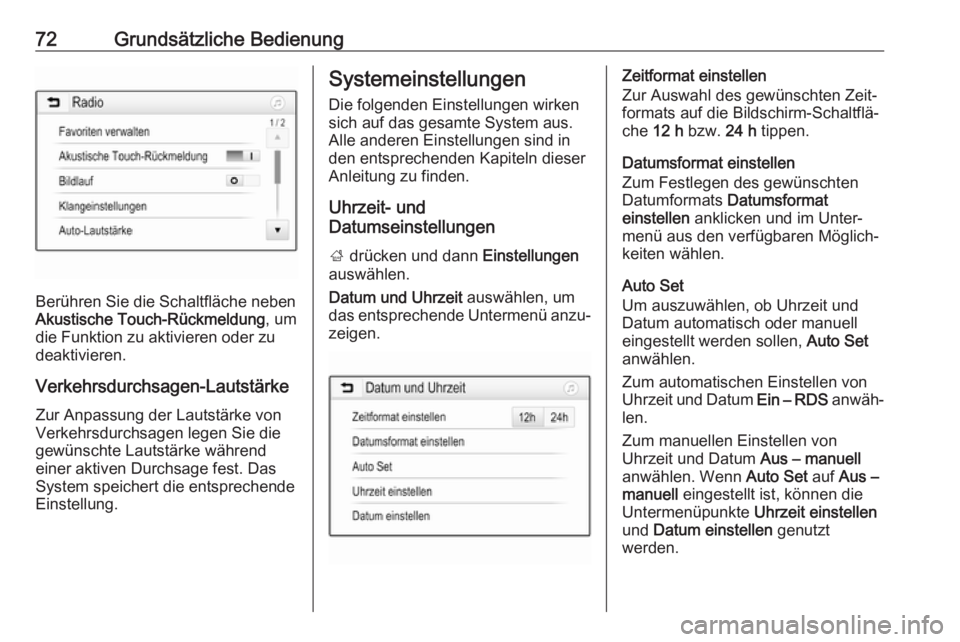
72Grundsätzliche Bedienung
Berühren Sie die Schaltfläche neben
Akustische Touch-Rückmeldung , um
die Funktion zu aktivieren oder zu deaktivieren.
Verkehrsdurchsagen-Lautstärke
Zur Anpassung der Lautstärke von
Verkehrsdurchsagen legen Sie die
gewünschte Lautstärke während
einer aktiven Durchsage fest. Das
System speichert die entsprechende
Einstellung.
Systemeinstellungen
Die folgenden Einstellungen wirken
sich auf das gesamte System aus.
Alle anderen Einstellungen sind in
den entsprechenden Kapiteln dieser
Anleitung zu finden.
Uhrzeit- und
Datumseinstellungen
; drücken und dann Einstellungen
auswählen.
Datum und Uhrzeit auswählen, um
das entsprechende Untermenü anzu‐
zeigen.Zeitformat einstellen
Zur Auswahl des gewünschten Zeit‐
formats auf die Bildschirm-Schaltflä‐
che 12 h bzw. 24 h tippen.
Datumsformat einstellen
Zum Festlegen des gewünschten
Datumformats Datumsformat
einstellen anklicken und im Unter‐
menü aus den verfügbaren Möglich‐
keiten wählen.
Auto Set
Um auszuwählen, ob Uhrzeit und
Datum automatisch oder manuell
eingestellt werden sollen, Auto Set
anwählen.
Zum automatischen Einstellen von
Uhrzeit und Datum Ein – RDS anwäh‐
len.
Zum manuellen Einstellen von
Uhrzeit und Datum Aus – manuell
anwählen. Wenn Auto Set auf Aus –
manuell eingestellt ist, können die
Untermenüpunkte Uhrzeit einstellen
und Datum einstellen genutzt
werden.
Page 73 of 137
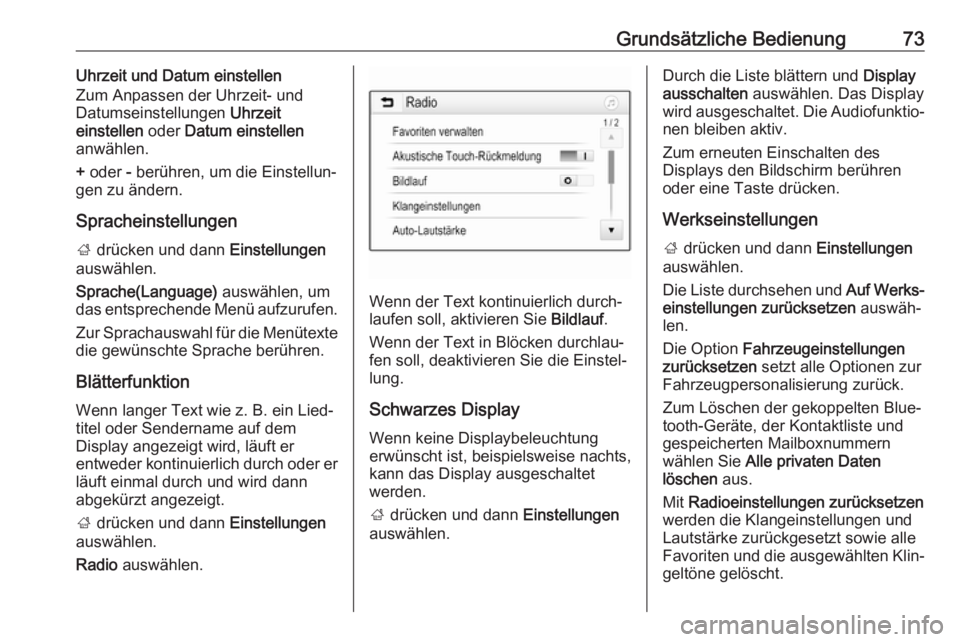
Grundsätzliche Bedienung73Uhrzeit und Datum einstellen
Zum Anpassen der Uhrzeit- und
Datumseinstellungen Uhrzeit
einstellen oder Datum einstellen
anwählen.
+ oder - berühren, um die Einstellun‐
gen zu ändern.
Spracheinstellungen
; drücken und dann Einstellungen
auswählen.
Sprache(Language) auswählen, um
das entsprechende Menü aufzurufen.
Zur Sprachauswahl für die Menütexte die gewünschte Sprache berühren.
Blätterfunktion
Wenn langer Text wie z. B. ein Lied‐ titel oder Sendername auf dem
Display angezeigt wird, läuft er
entweder kontinuierlich durch oder er läuft einmal durch und wird dannabgekürzt angezeigt.
; drücken und dann Einstellungen
auswählen.
Radio auswählen.
Wenn der Text kontinuierlich durch‐
laufen soll, aktivieren Sie Bildlauf.
Wenn der Text in Blöcken durchlau‐
fen soll, deaktivieren Sie die Einstel‐
lung.
Schwarzes Display
Wenn keine Displaybeleuchtung
erwünscht ist, beispielsweise nachts,
kann das Display ausgeschaltet
werden.
; drücken und dann Einstellungen
auswählen.
Durch die Liste blättern und Display
ausschalten auswählen. Das Display
wird ausgeschaltet. Die Audiofunktio‐
nen bleiben aktiv.
Zum erneuten Einschalten des
Displays den Bildschirm berühren
oder eine Taste drücken.
Werkseinstellungen
; drücken und dann Einstellungen
auswählen.
Die Liste durchsehen und Auf Werks‐
einstellungen zurücksetzen auswäh‐
len.
Die Option Fahrzeugeinstellungen
zurücksetzen setzt alle Optionen zur
Fahrzeugpersonalisierung zurück.
Zum Löschen der gekoppelten Blue‐
tooth-Geräte, der Kontaktliste und
gespeicherten Mailboxnummern
wählen Sie Alle privaten Daten
löschen aus.
Mit Radioeinstellungen zurücksetzen
werden die Klangeinstellungen und
Lautstärke zurückgesetzt sowie alle
Favoriten und die ausgewählten Klin‐
geltöne gelöscht.
Page 74 of 137
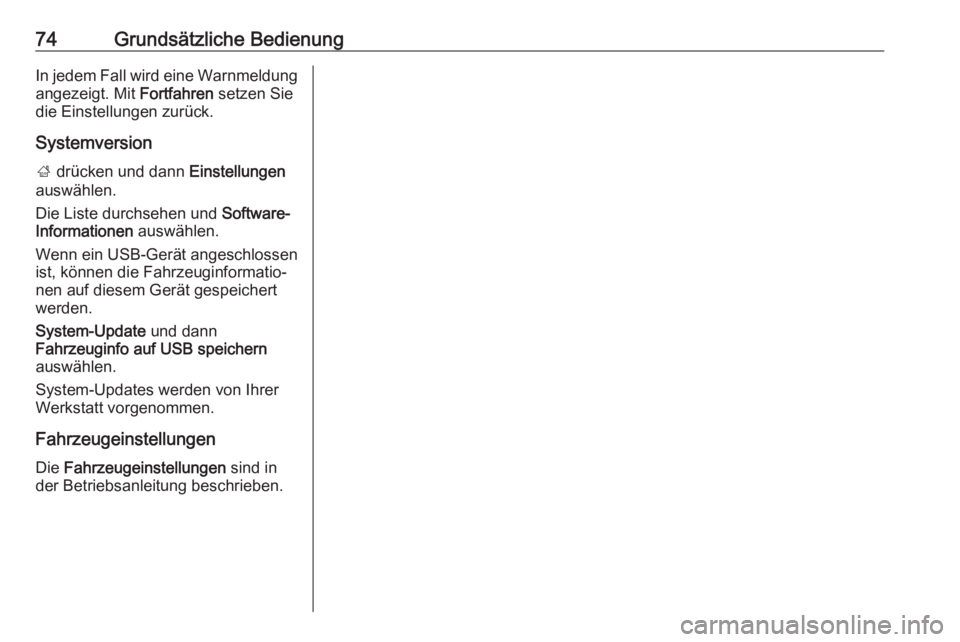
74Grundsätzliche BedienungIn jedem Fall wird eine Warnmeldung
angezeigt. Mit Fortfahren setzen Sie
die Einstellungen zurück.
Systemversion
; drücken und dann Einstellungen
auswählen.
Die Liste durchsehen und Software-
Informationen auswählen.
Wenn ein USB-Gerät angeschlossen
ist, können die Fahrzeuginformatio‐
nen auf diesem Gerät gespeichert
werden.
System-Update und dann
Fahrzeuginfo auf USB speichern auswählen.
System-Updates werden von Ihrer
Werkstatt vorgenommen.
Fahrzeugeinstellungen
Die Fahrzeugeinstellungen sind in
der Betriebsanleitung beschrieben.
Page 75 of 137
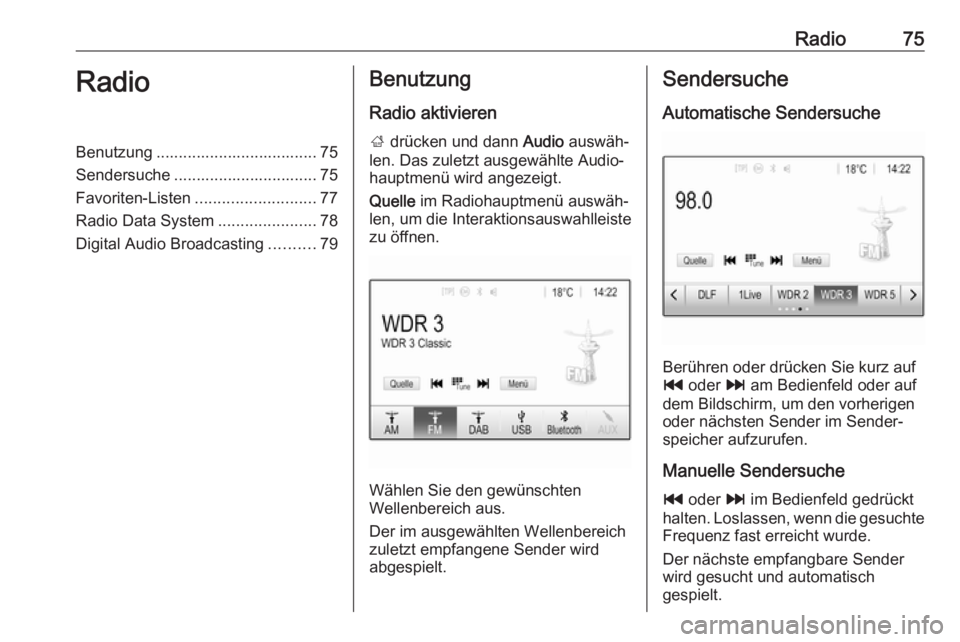
Radio75RadioBenutzung .................................... 75
Sendersuche ................................ 75
Favoriten-Listen ........................... 77
Radio Data System ......................78
Digital Audio Broadcasting ..........79Benutzung
Radio aktivieren
; drücken und dann Audio auswäh‐
len. Das zuletzt ausgewählte Audio‐
hauptmenü wird angezeigt.
Quelle im Radiohauptmenü auswäh‐
len, um die Interaktionsauswahlleiste
zu öffnen.
Wählen Sie den gewünschten
Wellenbereich aus.
Der im ausgewählten Wellenbereich
zuletzt empfangene Sender wird
abgespielt.
Sendersuche
Automatische Sendersuche
Berühren oder drücken Sie kurz auf
t oder v am Bedienfeld oder auf
dem Bildschirm, um den vorherigen
oder nächsten Sender im Sender‐
speicher aufzurufen.
Manuelle Sendersuche t oder v im Bedienfeld gedrückt
halten. Loslassen, wenn die gesuchte
Frequenz fast erreicht wurde.
Der nächste empfangbare Sender
wird gesucht und automatisch
gespielt.
Page 76 of 137
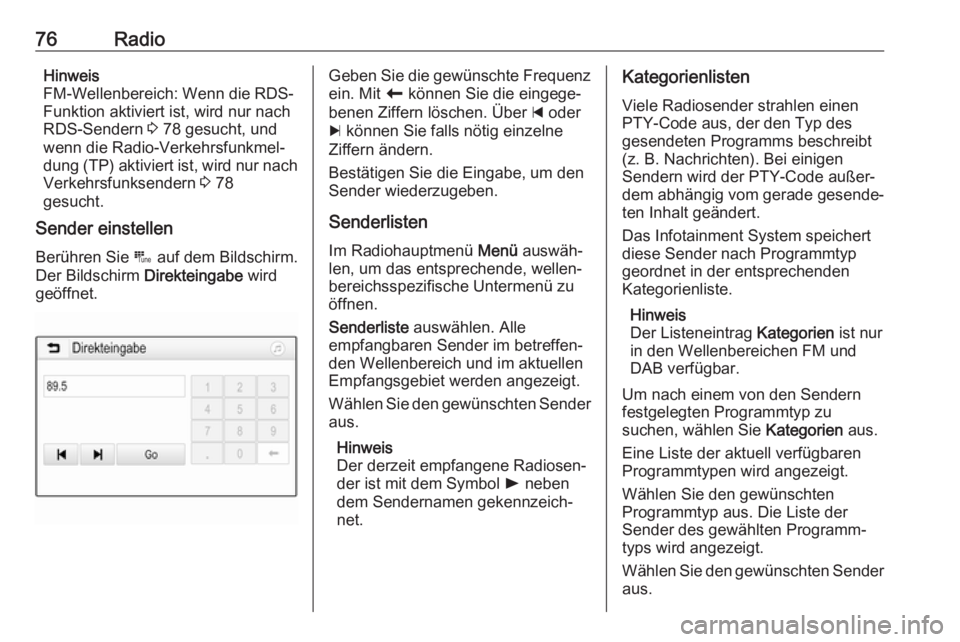
76RadioHinweis
FM-Wellenbereich: Wenn die RDS-
Funktion aktiviert ist, wird nur nach
RDS-Sendern 3 78 gesucht, und
wenn die Radio-Verkehrsfunkmel‐
dung (TP) aktiviert ist, wird nur nach
Verkehrsfunksendern 3 78
gesucht.
Sender einstellen
Berühren Sie B auf dem Bildschirm.
Der Bildschirm Direkteingabe wird
geöffnet.Geben Sie die gewünschte Frequenz
ein. Mit r können Sie die eingege‐
benen Ziffern löschen. Über d oder
c können Sie falls nötig einzelne
Ziffern ändern.
Bestätigen Sie die Eingabe, um den
Sender wiederzugeben.
Senderlisten Im Radiohauptmenü Menü auswäh‐
len, um das entsprechende, wellen‐
bereichsspezifische Untermenü zu
öffnen.
Senderliste auswählen. Alle
empfangbaren Sender im betreffen‐
den Wellenbereich und im aktuellen
Empfangsgebiet werden angezeigt.
Wählen Sie den gewünschten Sender
aus.
Hinweis
Der derzeit empfangene Radiosen‐
der ist mit dem Symbol l neben
dem Sendernamen gekennzeich‐ net.Kategorienlisten
Viele Radiosender strahlen einen
PTY-Code aus, der den Typ des
gesendeten Programms beschreibt
(z. B. Nachrichten). Bei einigen
Sendern wird der PTY-Code außer‐
dem abhängig vom gerade gesende‐
ten Inhalt geändert.
Das Infotainment System speichert
diese Sender nach Programmtyp
geordnet in der entsprechenden
Kategorienliste.
Hinweis
Der Listeneintrag Kategorien ist nur
in den Wellenbereichen FM und DAB verfügbar.
Um nach einem von den Sendern
festgelegten Programmtyp zu
suchen, wählen Sie Kategorien aus.
Eine Liste der aktuell verfügbaren
Programmtypen wird angezeigt.
Wählen Sie den gewünschten
Programmtyp aus. Die Liste der
Sender des gewählten Programm‐
typs wird angezeigt.
Wählen Sie den gewünschten Sender aus.
Page 77 of 137
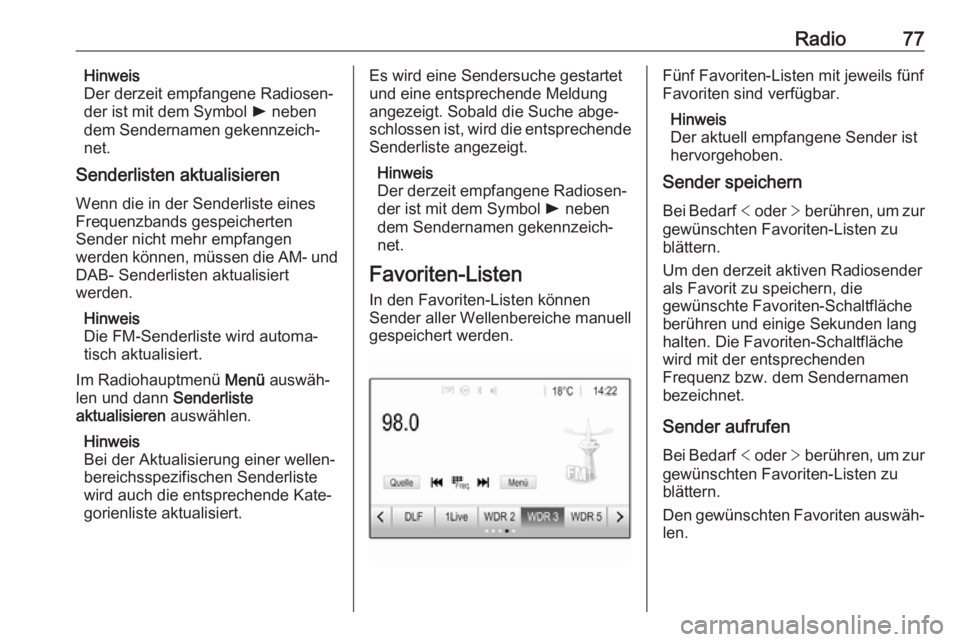
Radio77Hinweis
Der derzeit empfangene Radiosen‐
der ist mit dem Symbol l neben
dem Sendernamen gekennzeich‐ net.
Senderlisten aktualisieren
Wenn die in der Senderliste eines
Frequenzbands gespeicherten
Sender nicht mehr empfangen
werden können, müssen die AM- und
DAB- Senderlisten aktualisiert
werden.
Hinweis
Die FM-Senderliste wird automa‐
tisch aktualisiert.
Im Radiohauptmenü Menü auswäh‐
len und dann Senderliste
aktualisieren auswählen.
Hinweis
Bei der Aktualisierung einer wellen‐
bereichsspezifischen Senderliste
wird auch die entsprechende Kate‐
gorienliste aktualisiert.Es wird eine Sendersuche gestartet
und eine entsprechende Meldung
angezeigt. Sobald die Suche abge‐
schlossen ist, wird die entsprechende Senderliste angezeigt.
Hinweis
Der derzeit empfangene Radiosen‐
der ist mit dem Symbol l neben
dem Sendernamen gekennzeich‐
net.
Favoriten-Listen
In den Favoriten-Listen können
Sender aller Wellenbereiche manuell
gespeichert werden.Fünf Favoriten-Listen mit jeweils fünf
Favoriten sind verfügbar.
Hinweis
Der aktuell empfangene Sender ist
hervorgehoben.
Sender speichern
Bei Bedarf < oder > berühren, um zur
gewünschten Favoriten-Listen zu blättern.
Um den derzeit aktiven Radiosender als Favorit zu speichern, die
gewünschte Favoriten-Schaltfläche
berühren und einige Sekunden lang
halten. Die Favoriten-Schaltfläche
wird mit der entsprechenden
Frequenz bzw. dem Sendernamen
bezeichnet.
Sender aufrufen
Bei Bedarf < oder > berühren, um zur
gewünschten Favoriten-Listen zu blättern.
Den gewünschten Favoriten auswäh‐ len.
Page 78 of 137
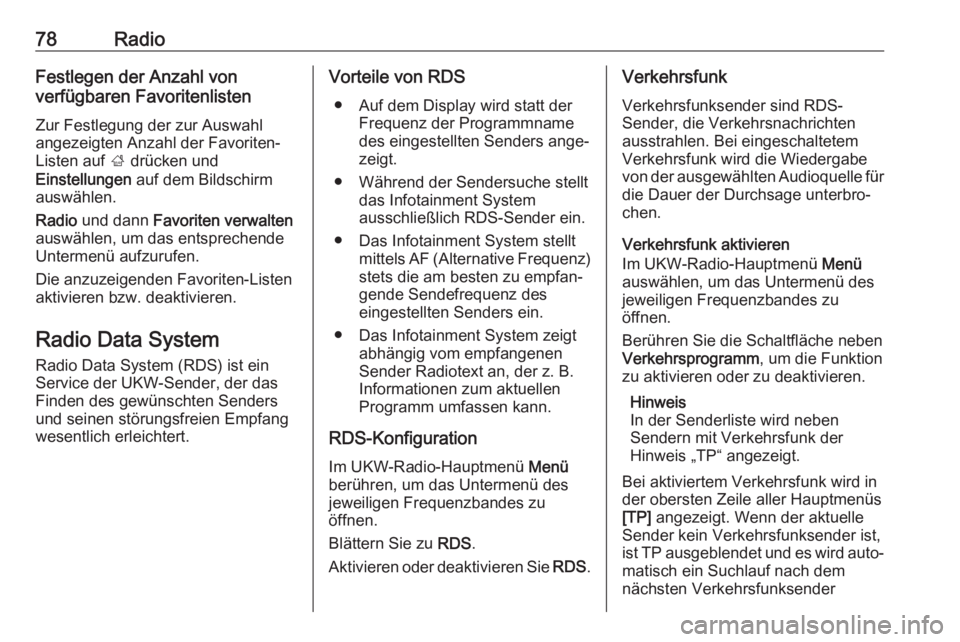
78RadioFestlegen der Anzahl von
verfügbaren Favoritenlisten
Zur Festlegung der zur Auswahl
angezeigten Anzahl der Favoriten-
Listen auf ; drücken und
Einstellungen auf dem Bildschirm
auswählen.
Radio und dann Favoriten verwalten
auswählen, um das entsprechende Untermenü aufzurufen.
Die anzuzeigenden Favoriten-Listen
aktivieren bzw. deaktivieren.
Radio Data System
Radio Data System (RDS) ist ein
Service der UKW-Sender, der das Finden des gewünschten Senders
und seinen störungsfreien Empfang
wesentlich erleichtert.Vorteile von RDS
● Auf dem Display wird statt der Frequenz der Programmname
des eingestellten Senders ange‐
zeigt.
● Während der Sendersuche stellt das Infotainment System
ausschließlich RDS-Sender ein.
● Das Infotainment System stellt mittels AF (Alternative Frequenz)stets die am besten zu empfan‐
gende Sendefrequenz des
eingestellten Senders ein.
● Das Infotainment System zeigt abhängig vom empfangenenSender Radiotext an, der z. B.
Informationen zum aktuellen Programm umfassen kann.
RDS-Konfiguration Im UKW-Radio-Hauptmenü Menü
berühren, um das Untermenü des
jeweiligen Frequenzbandes zu
öffnen.
Blättern Sie zu RDS.
Aktivieren oder deaktivieren Sie RDS.Verkehrsfunk
Verkehrsfunksender sind RDS-
Sender, die Verkehrsnachrichten
ausstrahlen. Bei eingeschaltetem
Verkehrsfunk wird die Wiedergabe
von der ausgewählten Audioquelle für die Dauer der Durchsage unterbro‐
chen.
Verkehrsfunk aktivieren
Im UKW-Radio-Hauptmenü Menü
auswählen, um das Untermenü des jeweiligen Frequenzbandes zu
öffnen.
Berühren Sie die Schaltfläche neben
Verkehrsprogramm , um die Funktion
zu aktivieren oder zu deaktivieren.
Hinweis
In der Senderliste wird neben
Sendern mit Verkehrsfunk der
Hinweis „TP“ angezeigt.
Bei aktiviertem Verkehrsfunk wird in der obersten Zeile aller Hauptmenüs[TP] angezeigt. Wenn der aktuelle
Sender kein Verkehrsfunksender ist,
ist TP ausgeblendet und es wird auto‐
matisch ein Suchlauf nach dem
nächsten Verkehrsfunksender
Page 79 of 137
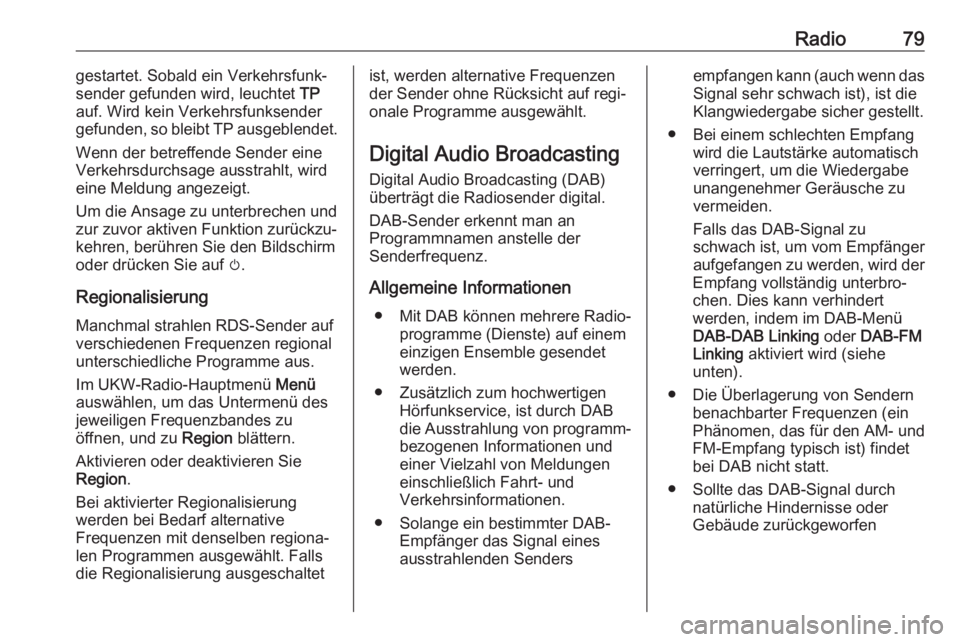
Radio79gestartet. Sobald ein Verkehrsfunk‐
sender gefunden wird, leuchtet TP
auf. Wird kein Verkehrsfunksender
gefunden, so bleibt TP ausgeblendet.
Wenn der betreffende Sender eine
Verkehrsdurchsage ausstrahlt, wird eine Meldung angezeigt.
Um die Ansage zu unterbrechen und zur zuvor aktiven Funktion zurückzu‐
kehren, berühren Sie den Bildschirm
oder drücken Sie auf m.
Regionalisierung
Manchmal strahlen RDS-Sender auf
verschiedenen Frequenzen regional
unterschiedliche Programme aus.
Im UKW-Radio-Hauptmenü Menü
auswählen, um das Untermenü des jeweiligen Frequenzbandes zu
öffnen, und zu Region blättern.
Aktivieren oder deaktivieren Sie
Region .
Bei aktivierter Regionalisierung
werden bei Bedarf alternative
Frequenzen mit denselben regiona‐
len Programmen ausgewählt. Falls die Regionalisierung ausgeschaltetist, werden alternative Frequenzen
der Sender ohne Rücksicht auf regi‐
onale Programme ausgewählt.
Digital Audio Broadcasting Digital Audio Broadcasting (DAB)
überträgt die Radiosender digital.
DAB-Sender erkennt man an
Programmnamen anstelle der
Senderfrequenz.
Allgemeine Informationen ● Mit DAB können mehrere Radio‐ programme (Dienste) auf einem
einzigen Ensemble gesendet
werden.
● Zusätzlich zum hochwertigen Hörfunkservice, ist durch DAB
die Ausstrahlung von programm‐ bezogenen Informationen und
einer Vielzahl von Meldungen einschließlich Fahrt- und
Verkehrsinformationen.
● Solange ein bestimmter DAB- Empfänger das Signal eines
ausstrahlenden Sendersempfangen kann (auch wenn das Signal sehr schwach ist), ist die
Klangwiedergabe sicher gestellt.
● Bei einem schlechten Empfang wird die Lautstärke automatisch
verringert, um die Wiedergabe
unangenehmer Geräusche zu
vermeiden.
Falls das DAB-Signal zu
schwach ist, um vom Empfänger
aufgefangen zu werden, wird der
Empfang vollständig unterbro‐
chen. Dies kann verhindert
werden, indem im DAB-Menü DAB-DAB Linking oder DAB-FM
Linking aktiviert wird (siehe
unten).
● Die Überlagerung von Sendern benachbarter Frequenzen (ein
Phänomen, das für den AM- und
FM-Empfang typisch ist) findet bei DAB nicht statt.
● Sollte das DAB-Signal durch natürliche Hindernisse oder
Gebäude zurückgeworfen
Page 80 of 137
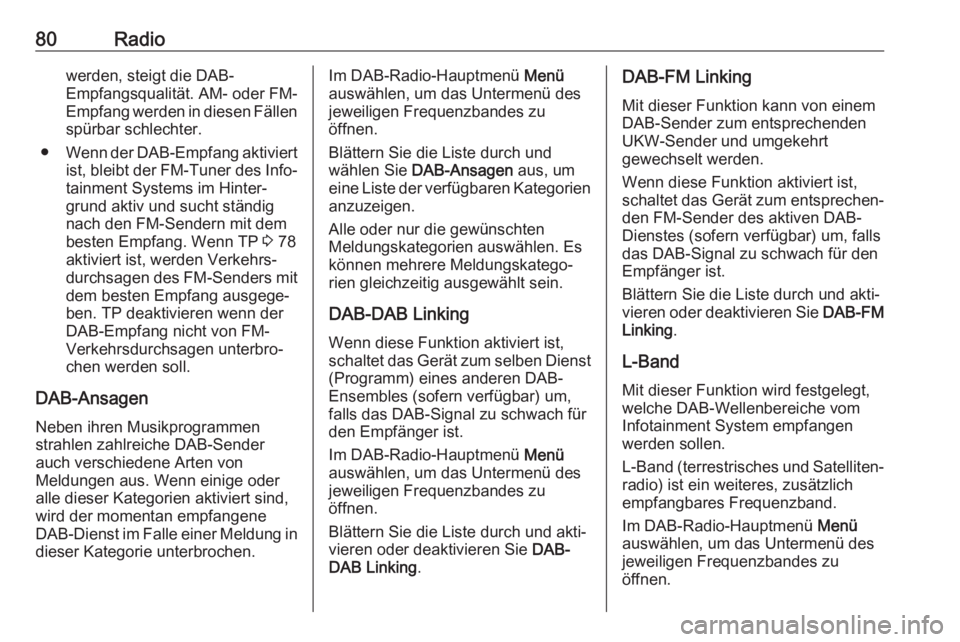
80Radiowerden, steigt die DAB-
Empfangsqualität. AM- oder FM-
Empfang werden in diesen Fällen
spürbar schlechter.
● Wenn der DAB-Empfang aktiviert
ist, bleibt der FM-Tuner des Info‐ tainment Systems im Hinter‐
grund aktiv und sucht ständig
nach den FM-Sendern mit dem
besten Empfang. Wenn TP 3 78
aktiviert ist, werden Verkehrs‐
durchsagen des FM-Senders mit
dem besten Empfang ausgege‐
ben. TP deaktivieren wenn der
DAB-Empfang nicht von FM-
Verkehrsdurchsagen unterbro‐
chen werden soll.
DAB-Ansagen
Neben ihren Musikprogrammen
strahlen zahlreiche DAB-Sender
auch verschiedene Arten von
Meldungen aus. Wenn einige oder
alle dieser Kategorien aktiviert sind,
wird der momentan empfangene
DAB-Dienst im Falle einer Meldung in
dieser Kategorie unterbrochen.Im DAB-Radio-Hauptmenü Menü
auswählen, um das Untermenü des jeweiligen Frequenzbandes zu
öffnen.
Blättern Sie die Liste durch und
wählen Sie DAB-Ansagen aus, um
eine Liste der verfügbaren Kategorien anzuzeigen.
Alle oder nur die gewünschten
Meldungskategorien auswählen. Es
können mehrere Meldungskatego‐ rien gleichzeitig ausgewählt sein.
DAB-DAB Linking
Wenn diese Funktion aktiviert ist,
schaltet das Gerät zum selben Dienst
(Programm) eines anderen DAB-
Ensembles (sofern verfügbar) um,
falls das DAB-Signal zu schwach für
den Empfänger ist.
Im DAB-Radio-Hauptmenü Menü
auswählen, um das Untermenü des
jeweiligen Frequenzbandes zu
öffnen.
Blättern Sie die Liste durch und akti‐
vieren oder deaktivieren Sie DAB-
DAB Linking .DAB-FM Linking
Mit dieser Funktion kann von einem
DAB-Sender zum entsprechenden
UKW-Sender und umgekehrt
gewechselt werden.
Wenn diese Funktion aktiviert ist,
schaltet das Gerät zum entsprechen‐
den FM-Sender des aktiven DAB-
Dienstes (sofern verfügbar) um, falls
das DAB-Signal zu schwach für den
Empfänger ist.
Blättern Sie die Liste durch und akti‐
vieren oder deaktivieren Sie DAB-FM
Linking .
L-Band Mit dieser Funktion wird festgelegt,
welche DAB-Wellenbereiche vom Infotainment System empfangen
werden sollen.
L-Band (terrestrisches und Satelliten‐ radio) ist ein weiteres, zusätzlich
empfangbares Frequenzband.
Im DAB-Radio-Hauptmenü Menü
auswählen, um das Untermenü des jeweiligen Frequenzbandes zu
öffnen.